Daptar eusi
Sakumaha anjeun terang, Microsoft Excel gaduh tilu fungsi pikeun milarian nilai - LOOKUP, VLOOKUP sareng HLOOKUP - sareng aranjeunna sigana paling ngabingungkeun pangguna. Dina tutorial ieu, urang bakal difokuskeun spésifisitas pungsi Excel HLOOKUP sareng ngabahas sababaraha conto rumus anu bakal ngabantosan anjeun ngagunakeun éta dina Excel paling éfisién.
Naon HLOOKUP dina Excel?
Pungsi Excel HLOOKUP dirancang pikeun pencarian horizontal . Leuwih spésifikna, éta maluruh nilai nu tangtu dina baris kahiji tabel sarta mulangkeun nilai séjén dina kolom nu sarua ti baris nu Anjeun tangtukeun.
Pungsi HLOOKUP sadia dina sakabéh vérsi Microsoft Excel 2016, Excel 2013, Excel 2010, Excel 2007 sareng handap.
Sintaksis Excel HLOOKUP sareng nganggo
Pungsi HLOOKUP dina Excel gaduh argumen ieu:
HLOOKUP(lookup_value, table_array, row_index_num, [ range_lookup])- Lookup_value (diperlukeun) - nilai nu kudu diteangan. Ieu bisa mangrupa rujukan sél, nilai numerik atawa string téks.
- Table_array (diperlukeun) - dua atawa leuwih baris data nu nilai pilarian ditéang. Bisa jadi rentang biasa, rentang ngaranna atawa tabel. Niléy panéangan kudu salawasna aya dina baris kahiji table_array .
- Row_index_num (diperlukeun) - jumlah baris dina table_array ti mana nilai kudu balik. Contona, pikeun mulangkeun nilai cocog tiaya masalah sareng ngawangun deui rumus Vlookup pikeun milarian horisontal.
10 alesan pangluhurna naha Excel HLOOKUP henteu jalan
Nepi ka ayeuna anjeun parantos terang yén Hlookup mangrupikeun fungsi milarian anu pohara kapaké sareng kuat dina Excel. . Éta ogé hésé, sareng kusabab seueur spésifisitasna #N/A, kasalahan #VALUE atanapi #REF mangrupikeun tetempoan umum. Upami rumus HLOOKUP anjeun henteu jalan leres, paling dipikaresep éta kusabab salah sahiji alesan ieu.
1. HLOOKUP dina Excel teu tiasa ningali ka luhur sorangan
Sanaos anjeun hilap sadaya detil sanésna ngeunaan milarian horisontal di Excel, punten émut anu penting ieu - Hlookup ngan ukur tiasa milarian dina baris paling luhur tina méja. Upami nilai lookup anjeun aya dina sababaraha baris anu sanés, kasalahan N / A dipulangkeun. Pikeun ngatasi watesan ieu, paké rumus INDEKS MATCH.
2. Perkiraan cocok vs cocok pasti
Nalika ngalakukeun lookup dina Excel, boh horizontal (Hlookup) atawa vertikal (Vlookup), dina kalolobaan kasus Anjeun kukituna neangan hiji hal nu tangtu, sahingga merlukeun hiji patandingan pasti. Nalika milarian sareng perkiraan anu cocog ( range_lookup set ka BENER atanapi dileungitkeun), émut pikeun nyortir niléy dina baris kahiji dina urutan naek.
Pikeun inpormasi lengkep sareng conto rumus, mangga tingali Excel Hlookup nganggo kira-kira jeung tepat.
3. Rujukan tabel susunan robah nalika nyalin rumus
Nalika ngagunakeun sababaraha HLOOKUPs pikeun meunangkeun deuiInpormasi ngeunaan barisan niléy panéangan, anjeun kedah ngonci rujukan table_array sapertos anu dipidangkeun dina référénsi sél Absolute sareng rélatif dina rumus Hlookup.
4. Nyelapkeun atawa mupus baris anyar
Pikeun ngarti naha ngasupkeun baris anyar bisa megatkeun rumus Hlookup, inget kumaha Excel HLOOKUP meunang informasi ngeunaan nilai lookup - dumasar kana angka indéks baris anjeun tangtukeun.
Upamana, rek meunang angka penjualan dumasar kana ID produk. Angka-angka éta aya dina baris 4, janten anjeun ngetik 4 dina argumen row_index_num . Tapi sanggeus baris anyar geus diselapkeun, baris jadi 5 ... sarta Hlookup Anjeun eureun gawé. Masalah anu sami tiasa lumangsung nalika ngahapus baris anu tos aya tina méja.
Solusina nyaéta ngonci méja pikeun nyegah pangguna anjeun ngalebetkeun baris énggal, atanapi nganggo INDEX & amp; MATCH tinimbang Hlookup. Dina rumus Indéks/Cocok, anjeun netepkeun barisan pikeun milarian sareng ngabalikeun nilai tina salaku rujukan kisaran, sanés nomer indéks, sareng Excel cukup pinter pikeun nyaluyukeun rujukan éta dina laleur. Janten, anjeun bébas ngahapus atanapi nyelapkeun saloba kolom sareng baris anu anjeun pikahoyong tanpa hariwang ngeunaan ngapdet unggal rumus dina lembar kerja anjeun.
5. Duplikat dina tabél
Pungsi HLOOKUP dina Excel ngan ukur tiasa ngabalikeun hiji nilai, nyaéta nilai munggaran dina tabel anu cocog sareng nilai panéangan.
Upami aya sababaraha rékaman anu sami dina anjeun méja, milihsalah sahiji solusi di handap ieu anu paling cocog sareng kabutuhan anjeun:
- Pupus duplikat nganggo cara Excel atanapi Duplikat Remover kami
- Upami duplikat rékaman kedah disimpen dina set data, jieun PivotTable ka grup tur saring data anjeun sakumaha dipikahoyongna.
- Pake rumus array pikeun nimba sakabeh nilai duplikat dina rentang pilarian.
6. Spasi tambahan
Nalika rumus Hlookup anjeun anu écés leres ngabalikeun sakumpulan kasalahan #N/A, pariksa méja anjeun sareng nilai lookup pikeun spasi tambahan. Anjeun tiasa gancang miceun spasi hareup, labuh jeung kaleuwihan di-antara ku ngagunakeun pungsi Excel TRIM atawa alat Cell Cleaner kami.
7. Angka diformat salaku téks
Senar téks anu katingalina sapertos angka mangrupikeun halangan sanés pikeun rumus Excel. Katerangan lengkep ngeunaan masalah ieu sareng solusi anu mungkin dijelaskeun dina Naha rumus Excel tiasa lirén damel.
8. Niley lookup ngaleuwihan 255 karakter
Sadaya pungsi Lookup di Excel ngan ukur tiasa dianggo salami nilai lookup kirang ti 255 karakter. Nilai lookup anu langkung panjang nyababkeun #VALUE! kasalahan. Kusabab rumus INDEX /MATCH bébas tina watesan ieu, gunakeun pikeun ngatasi halangan ieu.
9. Jalur lengkep ka workbook lookup teu dieusian
Lamun anjeun ngalakukeun h-lookup tina workbook sejen, inget nyadiakeun jalur lengkep ka dinya. Sababaraha conto rumus tiasa dipendakan di dieu: Kumaha ngalakukeun Hlookup tina lembar kerja anu sanés atanapibuku gawé.
10. Argumen salah
Atos parantos disorot langkung ti sakali yén HLOOKUP mangrupikeun fungsi anu nungtut anu kedah dirawat kalayan ati-ati. Di handap ieu aya sababaraha kasalahan anu paling umum disababkeun ku nyadiakeun argumen anu salah:
- Mun row_index_num kurang ti 1, pungsi HLOOKUP ngabalikeun #VALUE! kasalahan.
- Lamun row_index_num leuwih badag batan jumlah baris dina table_array, #REF! kasalahan dipulangkeun.
- Upami anjeun milarian sareng perkiraan anu cocog sareng lookup_value anjeun langkung alit tibatan nilai pangleutikna dina baris kahiji table_array, kasalahan #N/A dibalikkeun.
Nya, ieu kumaha cara ngagunakeun HLOOKUP dina Excel. Muga anjeun bakal manggihan informasi ieu mantuan. Hatur nuhun pikeun maca sareng ngarepkeun anjeun tiasa ningali dina blog urang minggu payun!
Unduh buku latihan
Conto rumus Excel HLOOKUP
baris ka-2, setel row_index_num ka 2, jeung saterusna. - Range_lookup (opsional) - nilai logis (Boolean) nu maréntahkeun HLOOKUP pikeun néangan kalawan persis atawa perkiraan.
Lamun BENER atawa dileungitkeun, hiji perkiraan cocok dibalikeun. Naon hartina lamun hiji patandingan pasti teu kapanggih, rumus Hlookup anjeun bakal ngalakukeun hiji patandingan non-pasti jeung mulangkeun nilai panggedena salajengna nu kirang ti lookup_value.
Lamun PALSU, ngan hiji cocok pasti dipulangkeun. Lamun euweuh nilai dina baris dieusian cocog persis nilai lookup, HLOOKUP throws #N / A kasalahan.
Pikeun ngagampangkeun kaharti, anjeun tiasa narjamahkeun sintaksis HLOOKUP Excel:
HLOOKUP( lookup_value, table_array , row_index_num , [range_lookup])kana basa Inggris normal:
HLOOKUP( milarian nilai ieu, dina tabel ieu, balikkeun nilai tina baris ieu , [balikkeun perkiraan atanapi patandingan pasti]) Pikeun ningali kumaha jalanna dina prakna. , hayu urang nyieun conto Hlookup basajan. Upami anjeun gaduh méja kalayan sababaraha inpormasi dasar ngeunaan planét tina sistem Tatasurya urang (mangga tingali screenshot di handap). Anu anjeun pikahoyong nyaéta rumus anu ngabalikeun diaméter planét anu namina diasupkeun dina sél B5. 
Dina rumus Hlookup urang, urang bakal ngagunakeun argumen di handap ieu:
- Lookup_value nyaeta B5 - sél nu ngandung ngaran planét nu Anjeun hoyong manggihan.
- Table_array nyaéta B2:I3 - tabel dimanarumus bakal néangan nilaina.
- Row_index_num nyaéta 2 sabab Diaméter baris kadua dina tabél.
- Range_lookup nyaéta FALSE. Kusabab baris kahiji tabel urang teu diurutkeun ti A nepi ka Z, urang ngan bisa néangan up kalawan persis cocok, nu hade pisan dina conto ieu.
Ayeuna anjeun nempatkeun argumen babarengan jeung meunangkeun rumus ieu:
=VLOOKUP(40, A2:B15,2) 
3 hal anu anjeun kedah terang ngeunaan fungsi Excel HLOOKUP
Iraha waé anjeun milarian horisontal dina Excel, punten émut fakta-fakta ieu:
- Pungsi HLOOKUP ngan ukur tiasa milarian dina baris paling luhur tina table_array . Upami anjeun kedah milarian tempat anu sanés, pertimbangkeun nganggo rumus Indéks / Cocog.
- HLOOKUP dina Excel mangrupikeun henteu sénsitip , henteu ngabédakeun hurup ageung sareng leutik.
- Upami range_lookup disetel ka BENER atawa dileungitkeun ( perkiraan cocok), nilai-nilai dina baris kahiji table_array kudu diurutkeun dina urutan naek (A-Z) ti kénca ka katuhu.
Naon bédana VLOOKUP sareng HLOOKUP dina Excel?
Sakumaha anjeun terang, duanana fungsi VLOOKUP sareng HLOOKUP milarian nilai lookup. . Bédana téh kumaha pilarian dipigawé. Sakumaha anjeun tingali, nami fungsina ngan ukur béda dina hurup kahiji - "H" nangtung pikeun horizontal, sareng "V" kanggo nangtung.
Ku kituna, anjeun nganggo pungsi VLOOKUP pikeun milarian nyaéta vertikal. daptarlamun niléy panéangan anjeun aya dina kolom di belah kéncaeun data nu rék diteangan.
Pungsi HLOOKUP ngalakukeun panéangan horisontal - éta néangan nilai panéangan di luhur. -paling baris tabel sarta mulihkeun nilai nu lokasina jumlah husus baris handap dina kolom nu sarua.
Gambar di handap nembongkeun bédana antara rumus Vlookup jeung Hlookup dina Excel: 
Kumaha carana anggo HLOOKUP dina Excel - conto rumus
Ayeuna pungsi HLOOKUP parantos katingal langkung akrab ka anjeun, hayu urang bahas sababaraha conto rumus deui pikeun ngahijikeun pangaweruh.
Paluruh horisontal nganggo perkiraan sareng patandingan tepat
Sakumaha anjeun terang, pungsi HLOOKUP dina Excel tiasa ngalakukeun pamariksaan kalayan patandingan pasti sareng henteu tepat gumantung kana nilai mana anu disayogikeun kana argumen range_lookup :
- BENER atawa dileungitkeun - perkiraan cocok
- SALAH - tepat cocok
Perhatikeun yén sanajan kami nyebutkeun "perkiraan cocok ", sagala rumus Hlookup neangan hiji patandingan pasti di tempat munggaran. Tapi netepkeun argumen panungtungan pikeun PALSU ngamungkinkeun rumus pikeun balik hiji cocok perkiraan (nilai pangcaketna nu kirang ti nilai lookup) lamun hiji patandingan pasti teu kapanggih; TRUE atawa dileungitkeun malikkeun kasalahan #N/A dina hal ieu.
Pikeun leuwih hadé ngagambarkeun hal éta, pertimbangkeun conto HLOOKUP di handap ieu.
HLOOKUP kalawanperkiraan cocok
Anggap anjeun gaduh daptar planét dina baris 2 (B2:I2) jeung suhu maranéhanana di baris 1 (B1:I1). Anjeun hoyong terang planét mana anu gaduh suhu anu tangtu anu dilebetkeun dina sél B4.
Anjeun teu tiasa ngandelkeun kasempetan upami pangguna anjeun terang persis suhu milarian, janten masuk akal pikeun ngabalikeun cocok pangdeukeutna lamun nilai pastina teu kapanggih.
Misalna, pikeun manggihan planét anu suhu rata-ratana kira-kira -340 °F, paké rumus di handap ieu ( range_lookup set ka BENER atawa dileungitkeun saperti dina conto ieu):
=HLOOKUP(B4, B1:I2, 2)
Punten émut yén perkiraan patandingan peryogi nyortir nilai-nilai di baris luhur ti pangleutikna ka panggedena atanapi ti A dugi ka Z, upami henteu Hlookup anjeun rumusna tiasa ngabalikeun hasil anu salah.
Sakumaha anjeun tiasa tingali dina screenshot di handap, rumus kami ngabalikeun Uranus , salah sahiji planét anu paling tiis di Tata Surya anu ngajaga rata-rata -346 derajat Fahrenheit. . 
HLOOKUP kalawan patandingan pasti
Lamun anjeun nyaho persis nilai lookup, Anjeun bisa nyetel parameter panungtungan HLOOKUP ka FALSE:
=HLOOKUP(B4, B1:I2, 2, FALSE) 
Dina hiji sisi, hiji Hlookup cocok perkiraan leuwih ramah-pamaké sabab teu merlukeun asihan data dina baris kahiji. Sabalikna, upami patandingan pasti henteu kapendak, kasalahan #N/A bakal dipulangkeun.
Tip. Henteu nyingsieunan pangguna anjeun ku kasalahan N / A, anjeun tiasa ngalebetkeun rumus Hlookup anjeun dina IFERROR sareng tampilanpesen anjeun sorangan, contona:
=IFERROR(HLOOKUP(B4, B1:I2, 2, FALSE), "Sorry, nothing has been found")
Kumaha cara ngalakukeun HLOOKUP tina lembar kerja atanapi buku kerja anu sanés
Sacara umum, h-lookup tina lembar sanés atanapi buku kerja anu sanés hartosna nanaon Salain nyadiakeun rujukan éksternal kana rumus HLOOKUP anjeun.
Pikeun narik data anu cocog tina lembar kerja anu béda , anjeun tangtukeun ngaran lambar dituturkeun ku tanda seru. Contona:
=HLOOKUP(B$1, Diameters!$B$1:$I$2,2,FALSE) 
Lamun ngaran lembar kerja ngandung spasi atawa karakter non-alfabétis , lampirkeun ngaran dina tanda petik tunggal, saperti kieu :
=HLOOKUP(B4&"*", B1:I2, 2, FALSE)
Nalika ngarujuk workbook sejen , lebetkeun ngaran workbook diapit dina kurung kuadrat:
=HLOOKUP(B$1, [Book1.xlsx]Diameters!$B$1:$I$2, 2, FALSE)
Upami anjeun narik data tina workbook katutup, sakabéh jalur kudu dieusian:
=HLOOKUP(B$1, 'D:\Reports\[Book1.xlsx]Diameters'!$B$1:$I$2, 2, FALSE)
Tip. Gantina ngetikkeun buku kerja sareng nami lembar kerja dina rumus sacara manual, anjeun tiasa milih sél dina lambar sanés sareng Excel bakal nambihan rujukan éksternal kana rumus anjeun sacara otomatis.
Excel HLOOKUP sareng pertandingan parsial (karakter wildcard)
Sapertos VLOOKUP, fungsi HLOOKUP Excel ngamungkinkeun ngagunakeun karakter wildcard di handap ieu dina argumen lookup_value :
- Tanda tanya (? ) pikeun nyocogkeun karakter tunggal
- Asterisk (*) pikeun nyocogkeun runtuyan karakter mana wae
Wildcards bisa dipaké nalika anjeun rék narik informasi tina database. dumasar kana sababaraha téks étamangrupa bagian tina eusi sél lookup.
Contona, anjeun gaduh daptar ngaran palanggan di baris 1 jeung ID urutan di baris 2. Anjeun hoyong manggihan id pesenan pikeun konsumén husus tapi anjeun teu bisa apal nami palanggan persis, sanaos anjeun émut éta dimimitian ku "ace".
Anggap data anjeun aya dina sél B1:I2 ( table_array) sareng nomer pesenan aya dina baris 2 ( row_index_num ), rumusna kieu:
=HLOOKUP("ace*", B1:I2, 2, FALSE)
Pikeun nyieun rumus leuwih fléksibel, anjeun bisa ngetik nilai lookup dina sél husus, sebutkeun B4, sarta concatenate sél éta. kalayan karakter wildcard, sapertos kieu:
=HLOOKUP(B4&"*", B1:I2, 2, FALSE) 
Catetan.
- Supaya rumus HLOOKUP wildcard tiasa jalan leres, argumen range_lookup kedah disetel ka FALSE.
- Upami table_array ngandung langkung seueur ti hiji nilai nu minuhan kriteria wildcard, nilai nu kapanggih munggaran dibalikkeun.
Rujukan sél mutlak jeung relatif dina rumus HLOOKUP
Mun anjeun nulis rumus pikeun sél tunggal, Anjeun bisa jadi teu salempang ngeunaan pamakéan ditangtoskeun tina référénsi sél relatif jeung mutlak, boh salah sahiji bakal ngalakukeun.
Nyalin rumus ka sababaraha sél mangrupa carita béda. Intina:
- Anjeun kudu salawasna ngalereskeun table_array ku cara maké rujukan sél mutlak kalawan tanda dollar ($) kawas $B$1:$I$2.
- Biasana, rujukan lookup_value relatif atanapi dicampur gumantung kana bisnis anjeunlogika.
Sangkan leuwih écés, hayu urang tingali rumus anu narik data tina lambar séjén:
=HLOOKUP(B$1, Diameters!$B$1:$I$2,2,FALSE)
Dina rumus di luhur, urang make absolute référénsi sél ($B$1:$I$2) dina table_array sabab kudu tetep konstan lamun rumus ditiron ka sél séjén.
Pikeun lookup_value (B$1), urang ngagunakeun rujukan campuran , kolom relatif jeung baris absolut, sabab nilai lookup urang (ngaran planét) aya dina baris anu sarua (baris 1) tapi dina kolom béda ( ti B ka I) jeung rujukan kolom kudu robah dumasar kana posisi relatif sél dimana rumus dina disalin.
Kusabab pinter ngagunakeun rujukan sél, rumus Hlookup kami jalan sampurna pikeun sababaraha sél: 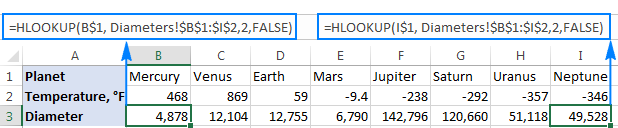
INDEX/MATCH - alternatif anu leuwih kuat pikeun Excel HLOOKUP
Sapertos anjeun terang, pungsi HLOOKUP dina Excel gaduh sababaraha watesan, anu paling penting nyaéta henteu mampuh milarian dimana waé kecuali pikeun baris paling luhur, jeung nu diperlukeun pikeun nyortir nilai nalika milarian sareng perkiraan anu cocog.
Untungna, aya alternatif anu langkung kuat sareng serbaguna pikeun Vlookup sareng Hlookup dina Excel - penghubung fungsi INDEX sareng MATCH, anu kalebet rumus umum ieu:
INDEX ( ti mana mulangkeun nilai , MATCH ( nilai pilarian , tempat neangan , 0))Anggap nilai pilarian Anjeun aya dina sél B7, nu ditéangpikeun patandingan dina baris 2 (B2:I2), sarta hayang mulangkeun nilai ti baris 1 (B1:I1), rumusna kieu:
=INDEX(B1:I1,MATCH(B7,B2:I2,0))
Dina screenshot di handap , Anjeun tiasa ningali 2 rumus Hlookup nu neangan dina baris kahiji jeung kadua, sarta dina duanana kasus INDEKS cocog jalan sarua ogé. 
Pikeun katerangan lengkep ngeunaan logika rumus sareng conto-conto deui, mangga tingali INDEX MATCH sabagé alternatif anu langkung saé pikeun VLOOKUP.
Kumaha cara ngalakukeun h-lookup sensitip-huruf dina Excel
Sakumaha anu disebatkeun dina awal tutorial ieu, fungsi Excel HLOOKUP henteu sensitip. Dina kaayaan nalika kasus karakter penting, anjeun tiasa nyandak fungsi EXACT anu ngabandingkeun sél persis, teras nempatkeun kana rumus INDEX MATCH anu dibahas dina conto sateuacana:
INDEX ( baris pikeun mulangkeun nilai tina , MATCH(BENER, EXACT( baris pikeun milarian dina , nilai lookup) , 0))Anggap nilai pilarian Anjeun aya dina sél B4, rentang lookup nyaéta B1:I1, sarta rentang balikna nyaéta B2:I2, rumusna bentukna kieu:
=INDEX(B2:I2, MATCH(TRUE, EXACT(B1:I1,B4),0)) 
Catetan penting! Ieu mangrupa rumus array ku kituna anjeun kedah mencet Ctrl + Shift + Enter pikeun ngalengkepan éta.
Conto di luhur nunjukkeun karesep kuring tapi sanés hiji-hijina jalan anu mungkin pikeun ngalakukeun Hlookup sénsitip-sénsitip dina Excel. Upami anjeun panasaran hoyong terang téknik anu sanés, mangga parios tutorial ieu: 4 cara pikeun ngalakukeun Vlookup sénsitip-sénsitip dina Excel. Jigana maneh moal boga

